Configurer le format Chorus Pro V2.1
Le format Chorus Pro V2.1 vous permet de communiquer vos factures et avoirs avec vos clients vers la plateforme Chorus Pro. Ce format est utilisé conjointement avec le connecteur PISTE pour Chorus Pro.
Prérequis
Avant de démarrer, vous devez remplir les conditions suivants :
- Vous devez disposer d'un compte sur le site Chorus Pro.
- Vous devez disposer d'un utilisateur technique associé à votre compte Chorus Pro.
- Vous devez raccorder l'application
cherryedi_production_capvision_frà votre compte Chorus Pro.
Démarrage rapide
Pour démarrer rapidement avec Chorus Pro, utilisez l'assistant de configuration dédié qui vous guide dans les étapes de cette configuration.
Pour accéder à l'assistant,
- Choisissez l'icône
 , saisissez Configuration assistée, puis sélectionnez le lien associé.
, saisissez Configuration assistée, puis sélectionnez le lien associé. - Dans la page qui s'ouvre, sélectionnez Configurer Chorus Pro
- Laissez-vous guider dans les étapes de configuration.
Vous pouvez commencer à facturer et envoyer vos factures avec Chorus Pro.
Formats d'export des factures et avoirs
Le format d'export pour les factures et avoirs de vente se nomme Chorus Pro Document FSO1100A V2.1.
Ce format permet de traduire les documents de facture et d'avoir au format XML FSO1100A V2.1.
Ce format ne nécessite aucun paramétrage. Il doit être utilisé conjointement avec le protocole d'export PISTE.
Formats d'imports des statuts
Si vous souhaitez récupérer le statut d'intégration des factures et avoirs, vous devez activer l'import des Statuts de factures et des Statuts des avoirs via le format nommé Chorus Pro Statut de documents FSO1100A V2.1.
Ce format permet de traduire les retours de statuts au format XML et les actualiser sur les documents de factures et avoirs de vente enregistrés.
Ce format ne nécessite aucun paramétrage. Il doit être utilisé conjointement avec le protocole d'import PISTE.
Note
Les statuts Chorus Pro sont affichés sur les documents dans le champ Statut EDI. Le tableau ci-dessous résume la correspondance entre le champ Statut EDI et les statuts Chorus Pro.
| Statut EDI | Statuts Chorus Pro |
|---|---|
| (Vide) | Aucune correspondance, le document n'a pas été envoyé par EDI. |
| Envoyé au partenaire | Aucune correspondance, le document a été envoyé au partenaire EDI. |
| Approbation en attente du partenaire | Déposée, En cours d'acheminement, Mise à disposition |
| Confirmé par le partenaire | Service fait, Mandaté, Complétée, Mise à disposition comptable, Comptabilisée, Mise en paiement |
| Erreur | Rejetée, Suspendue, A recycler |
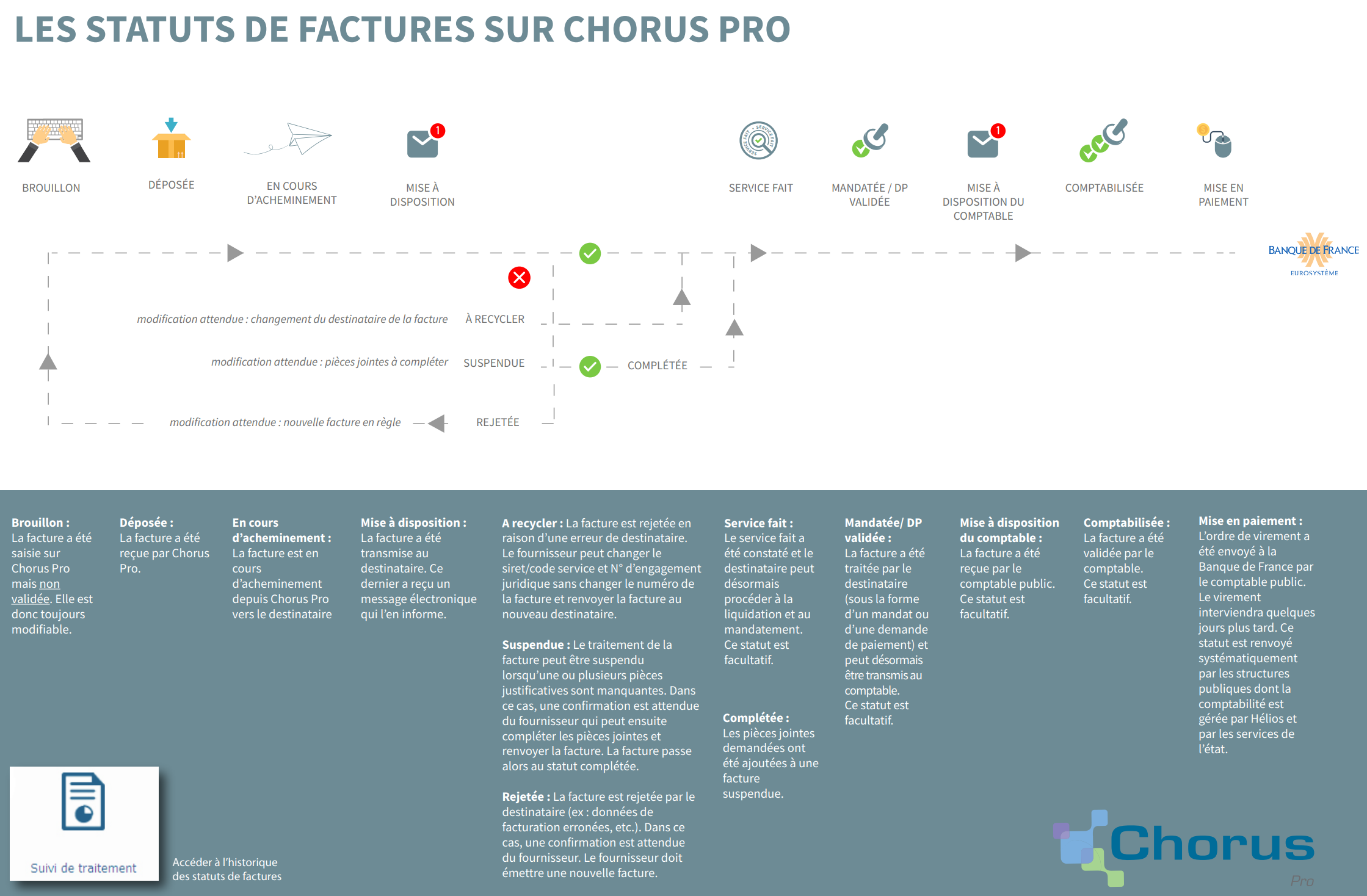 Source : https://lab.chorus-pro.gouv.fr/downloadFile.php?id=2929&attachment=no
Source : https://lab.chorus-pro.gouv.fr/downloadFile.php?id=2929&attachment=no
Affectation des clients
Pour que les factures et avoirs destinées à un client partent via le service Chorus Pro, vous devez affecter le client au partenaire Chorus Pro.
Pour ce faire,
- Recherchez la page Partenaires EDI.
- Dans la liste qui s'ouvre, sélectionnez le partenaire EDI Chorus Pro.
- Dans la section Affectations partenaire, listez les clients avec lesquels vous souhaitez réaliser les envois de factures/avoirs avec Chorus Pro.
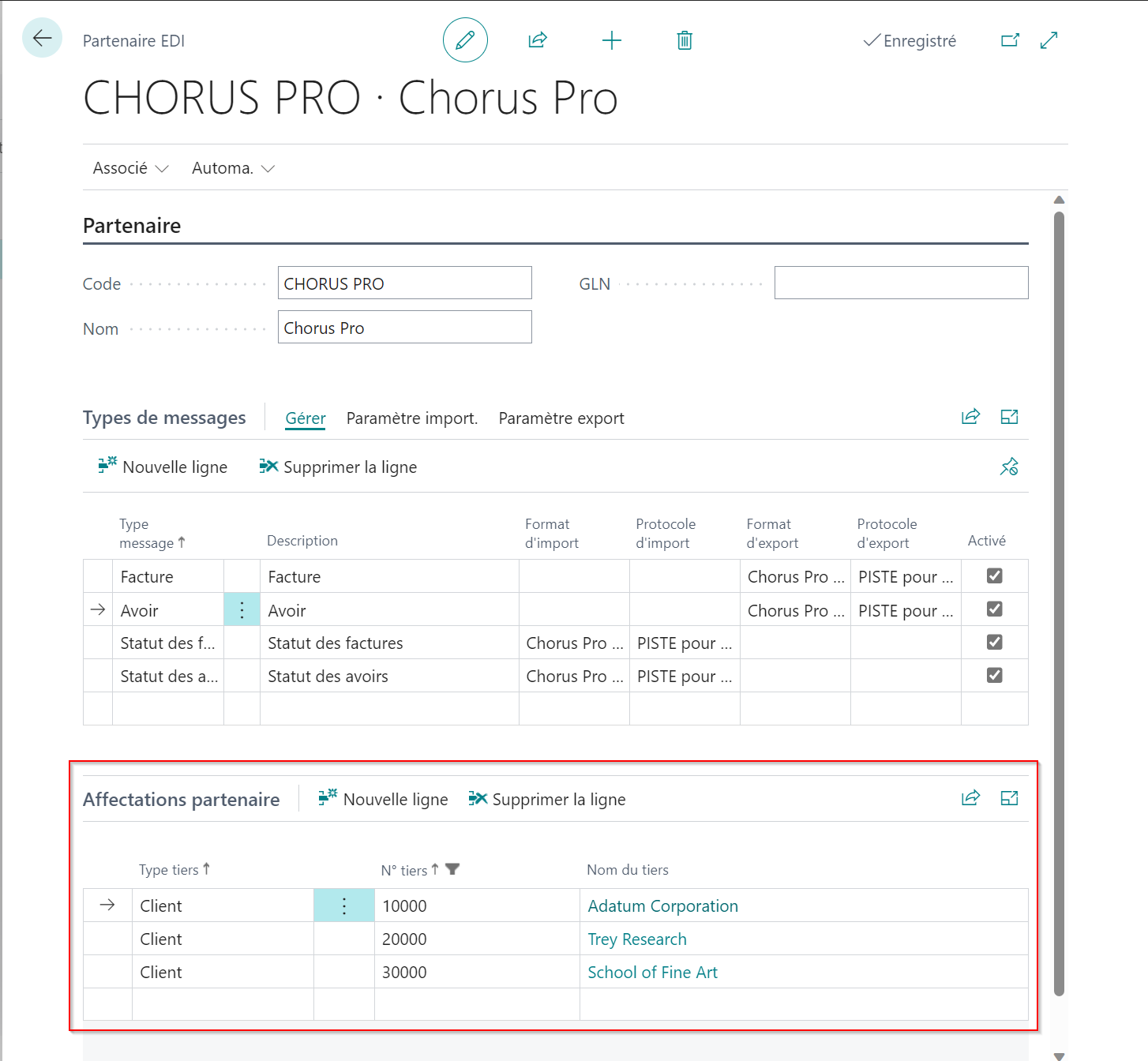
Conseil
Lorsque vous avez un partenaire Chorus Pro et que vous saisissez un numéro de SIRET sur un client, une notification vous invite à lier ce client avec le partenaire.
Assistance à l'utilisation
Lorsque vous créez un partenaire Chorus Pro, l'application vous assiste à plusieurs niveaux :
- Lorsque vous saisissez un numéro de SIRET sur un client, vous êtes invités à associer le client au partenaire Chorus Pro.
- Lorsqu'un client est associé à un partenaire Chorus Pro et que vous mettez à jour son SIRET, vous êtes invités à mettre à jour ses coordonnées avec le service Chorus Pro.
- A la validation d'une facture ou d'un avoir de vente destinée à être envoyée à Chorus Pro, une vérification est faite sur :
- l'obligatoire de renseigner le code de service. Le code de service est à renseigner dans le Code service du document vente.
- l'obligation de renseigner l'engagement juridique. L'engagement juridique est à renseigner dans le champ Votre référence ou, à défaut, N° doc. externe.
Questions fréquemment posées
Comment faire pour utiliser ma propre application PISTE ?
Par défaut, et il s'agit de la configuration recommandée, Cherry EDI utilise une application PISTE préconfigurée. Toutefois vous pouvez choisir d'utiliser la vôtre à condition de la renseigner correctement.
Pour utiliser votre propre application PISTE,
- Vous devez disposer d'un compte sur le site PISTE.
- Vous devez disposer d'une application sur le site PISTE.
- L'application PISTE doit autoriser les appels d'API suivantes :
- Transverses
- Factures
- Structures
- Référentiel des organisations
- Vous devez raccorder l'application PISTE à votre compte Chorus Pro.
Je ne parviens par à raccorder l'application PISTE à mon compte Chorus Pro.
Pour réaliser cette tâche votre compte utilisateur Chorus Pro doit avoir les profils Raccordement modification et Raccordement consultation. Rendez-vous sur la documentation Chorus Pro pour en savoir plus sur la gestion des habilitations.
Le Code service met du temps à s'afficher ou ne s'affiche pas
Le Code service n'est affiché que pour les tiers avec qui vous échangez sur Chorus Pro et pour lesquels un Code service peut être renseigné. Cette action peut mettre quelques secondes car elle nécessite de contacter Chorus Pro. Toutefois, elle est réalisée en arrière-plan et n'impacte pas les performances d'utilisation du reste de Business Central (typiquement le temps de chargement du reste de la page).
Comment corriger un Code service sur un facture déjà validée ?
Vous avez deux possibilités pour corriger un Code service erroné. Vous pouvez soit :
- faire un avoir et refacturer avec le bon code service
- utiliser l'action Mettre à jour le document disponible sur la facture vente enregistrée (une action similaire est disponible sur les avoirs).